Perbaiki Kesalahan Pembaruan Office 30088 26 di Windows 10 — TechCult
Bermacam Macam / / April 06, 2023
Kesalahan pembaruan Office 30088 26 bisa menjadi masalah yang sangat membuat frustrasi bagi pengguna yang mencoba memperbarui Microsoft Office. Kode kesalahan ini terkait dengan layanan Microsoft Office Click-to-Run dan dapat terjadi saat proses pembaruan terganggu. Dalam posting blog ini, kita akan melihat cara memperbaiki kode kesalahan 30088 26. Kami akan membahas beberapa resolusi paling umum yang dapat dicoba pengguna, serta memberikan langkah pemecahan masalah yang lebih mendalam untuk membantu menyelesaikan masalah. Kami juga akan membahas beberapa praktik terbaik yang harus Anda ikuti untuk membantu mencegah kesalahan ini terjadi di masa mendatang. Jadi jika Anda sedang mencari cara untuk memperbaiki kode kesalahan 30088 26, posting blog ini adalah tempatnya.

Daftar isi
- Cara Memperbaiki Kesalahan Pembaruan Office 30088 26 di Windows 10
- Metode 1: Metode Pemecahan Masalah Dasar
- Metode 2: Luncurkan MS Office dari Lokasi Instalasi
- Metode 3: Putuskan Sambungan Akun Bermasalah
- Metode 4: Hapus Kredensial Klien
- Metode 5: Hapus Akun dan Perangkat
- Metode 6: Perbaiki Instalasi Kantor
- Metode 7: Instal ulang MS Office
- Metode 8: Gunakan Office 365 Online
- Metode 9: Hubungi Dukungan Microsoft
Cara Memperbaiki Kesalahan Pembaruan Office 30088 26 di Windows 10
Kesalahan Microsoft 30088 26 adalah masalah umum dalam aplikasi Microsoft Office. Setelah penyebab kesalahan diidentifikasi dan langkah-langkah yang diperlukan diambil untuk memperbaikinya, pengguna akan berhasil memperbarui perangkat lunak Office mereka.
- Masalah dalam Instalasi Office
- Sistem operasi Windows sudah usang
- Suite MD Office sudah usang
- File rusak di PC Anda
- Program antivirus memblokir suite MS
- Tidak ada cukup ruang di PC Anda
- Kredensial klien mengganggu proses Office
Kesalahan ini biasanya terjadi saat pengguna mencoba menginstal atau memperbarui aplikasi Microsoft Office, seperti Word, Excel, atau PowerPoint. Pesan kesalahan menunjukkan bahwa ada masalah dengan proses penginstalan atau pembaruan, mungkin karena koneksi terputus atau file penginstalan rusak.
Metode 1: Metode Pemecahan Masalah Dasar
Sebelum Anda mengikuti langkah lanjutan, coba langkah pemecahan masalah dasar ini untuk memperbaiki masalah dalam beberapa langkah.
1A. Perbarui MS Office
Perangkat lunak yang kedaluwarsa mungkin mengandung bug, kerentanan keamanan, atau masalah lain yang dapat menyebabkan kegagalan fungsi program, yang menghasilkan kode kesalahan 30088-26. Dengan memperbarui perangkat lunak Anda, Anda dapat memastikan bahwa masalah ini diatasi dan program Anda berjalan dengan lancar dan seperti yang diharapkan.
1. Buka aplikasi yang diinginkan, misalnya, Microsoft Word.
2. Klik Mengajukan di sudut kiri atas layar, seperti yang digambarkan.

3. Dari menu yang diberikan, pilih Akun.
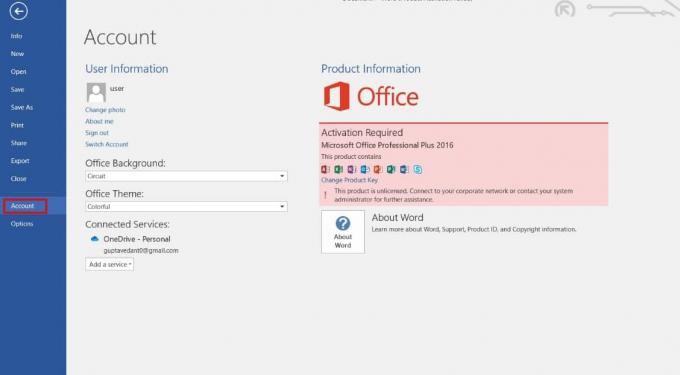
4. Di sini, klik Opsi Pembaruan di sebelah Pembaruan Kantor.
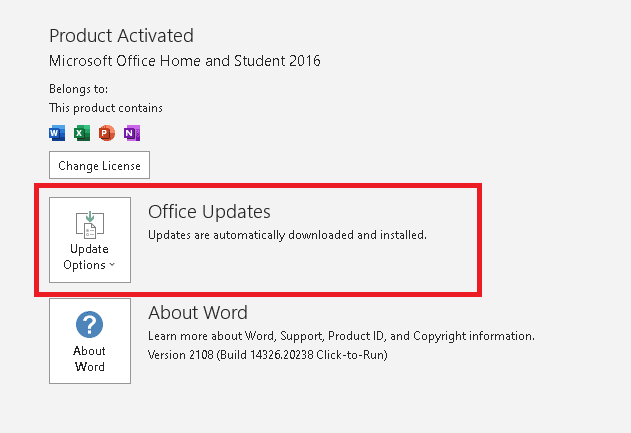
5. Sekarang, klik Memperbarui sekarang, seperti yang digambarkan.
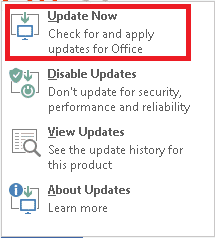
6. Ikuti Perbarui Wisaya.
7. Lakukan hal yang sama untuk aplikasi MS Office Suite lainnya juga.
1B. Nonaktifkan Add-in
Menonaktifkan Add-in dapat membantu memperbaiki kesalahan ini karena mengurangi jumlah program yang berjalan di latar belakang dan bersaing untuk mendapatkan sumber daya, yang menyebabkan konflik dan kesalahan. Selain itu, banyak Add-in tidak diperbarui sesering Office, sehingga mungkin tidak kompatibel dengan versi terbaru.
1. Buka aplikasi yang diinginkan, di sini, Microsoft Word dan klik Mengajukan.

2. Pilih Pilihan, seperti yang ditunjukkan.
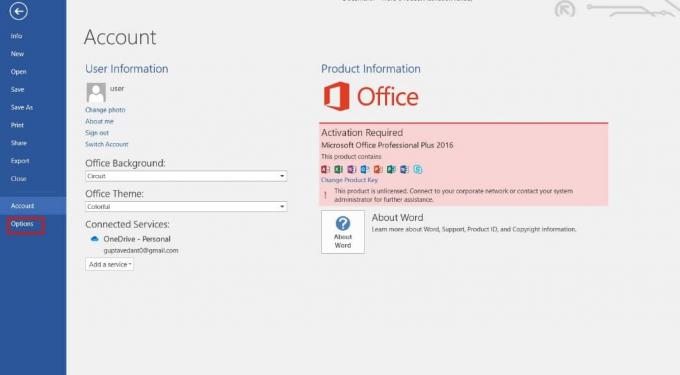
3. Selanjutnya, klik Tambahan. Pilih Add-in COM dalam Mengelola menu drop down. Lalu klik Pergi…
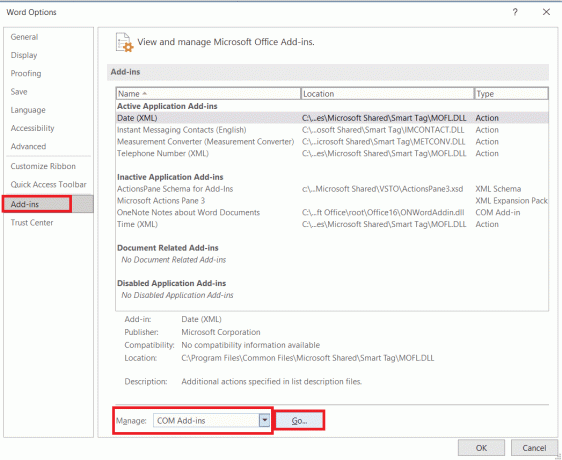
4. Di Sini, hapus centang semua Tambahan yang telah Anda instal, dan klik OKE.
Catatan: Jika Anda tidak menggunakan add-in seperti itu, kami sarankan Anda mengklik Menghapus tombol untuk menghapusnya secara permanen.

5. Mulai ulang aplikasi dan periksa apakah terbuka & berfungsi dengan baik.
1C. Nonaktifkan Perlindungan Firewall (Tidak Direkomendasikan)
Saat diaktifkan, firewall memblokir port dan mencegah program menyambung ke Internet. Dengan menonaktifkan firewall, program dapat mengakses Internet dan menerima pembaruan yang diperlukan, yang kemudian dapat membantu memperbaiki kode kesalahan 30088. Selain itu, menonaktifkan firewall juga dapat membantu mengidentifikasi apakah masalah disebabkan oleh firewall yang memblokir program untuk mengakses Internet.
Catatan: Saat menonaktifkan perlindungan firewall, penting untuk diingat bahwa ini adalah tindakan keamanan yang dilakukan untuk melindungi komputer Anda dan datanya. Oleh karena itu, penting untuk hanya menonaktifkan perlindungan firewall untuk sementara, lalu mengaktifkannya kembali saat kesalahan Office telah diperbaiki.
Ikuti panduan kami Cara Menonaktifkan Firewall Windows 10 untuk mengimplementasikan tugas.

1D. Perbarui OS Windows
Memperbarui Windows dapat membantu memperbaiki kesalahan pembaruan Office 30088 26 dengan menyediakan perbaikan bug dan tambalan keamanan yang diperlukan. Versi Windows yang kedaluwarsa mungkin kehilangan pembaruan penting yang dapat menyebabkan program tidak berfungsi dan terjadi kesalahan. Dengan memperbarui Windows, pengguna dapat memastikan bahwa komputer mereka menjalankan versi terbaru dari sistem operasi, yang mencakup perbaikan bug terbaru dan tambalan keamanan yang dirilis oleh Microsoft. Hal ini dapat membantu memastikan program berjalan optimal dan mengurangi risiko terjadinya kesalahan, seperti kode kesalahan 30088 26.
Ikuti panduan kami Cara Download dan Install Windows 10 Update Terbaru untuk memperbarui PC Windows Anda.

5. Perbaiki File Sistem
Memperbaiki file sistem dapat membantu memperbaiki kode kesalahan 30088 26 karena file ini berisi informasi penting tentang program tempat kesalahan terjadi. Ada kemungkinan file menjadi rusak atau hilang, yang dapat menyebabkan program tidak berfungsi dan menampilkan kode kesalahan. Dengan memperbaiki file sistem, itu dapat mengembalikan program kembali ke keadaan semula, menyelesaikan masalah dan memungkinkan program berfungsi normal kembali.
Baca panduan kami di Cara Memperbaiki File Sistem di Windows 10 dan ikuti langkah-langkah seperti yang diinstruksikan untuk memperbaiki semua file Anda yang rusak.

Setelah Anda memperbaiki file, periksa apakah itu membantu.
6. Bersihkan File Sementara
Membersihkan file dapat membantu memperbaiki kode kesalahan 30088 26 saat memperbarui Office karena dapat membantu mengoptimalkan sistem dan mengurangi kekacauan. Ketika sistem dioptimalkan, itu dapat berjalan lebih efisien dan ini dapat membantu mengurangi potensi kesalahan. Selain itu, membersihkan file dapat membantu mengosongkan ruang disk dan mengurangi beban pada sistem, yang dapat membantu meningkatkan kinerja dan mengurangi risiko kesalahan. Dengan menghapus file yang tidak perlu dan mengoptimalkan sistem, seseorang dapat membantu mengurangi kemungkinan menghadapi kode kesalahan 30088.
Ikuti panduan kami 10 Cara Mengosongkan Ruang Hard Disk Di Windows yang membantu Anda menghapus semua file yang tidak perlu di komputer Anda.
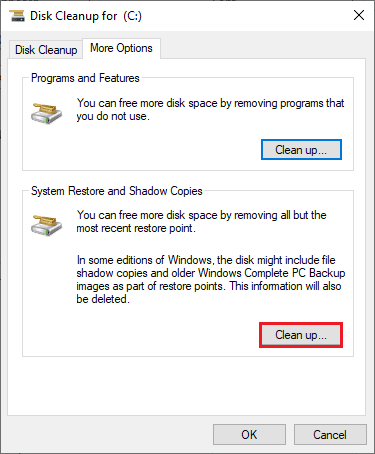
Metode 2: Luncurkan MS Office dari Lokasi Instalasi
Meluncurkan Microsoft Office dari instalasi membantu memperbaiki kode kesalahan 30088 26 karena menjamin itu semua komponen Office diinstal dengan benar dan semua layanan dan fitur terkait berjalan dengan baik. Ini juga memastikan bahwa potensi konflik perangkat lunak dapat dihindari, seperti meluncurkan Office dari penginstalan memastikan bahwa semua komponen yang diperlukan berjalan dan versi Office yang benar sedang dibuat digunakan.
Catatan: MS Word diambil sebagai contoh di sini. Ikuti langkah-langkah dengan tepat berdasarkan aplikasi Office Anda yang berkonflik.
1. Klik kanan pada aplikasi Jalan pintas dan pilih Properti, seperti yang ditunjukkan.

2. Beralih ke Detail tab di Properti jendela.
3. Temukan sumber aplikasi melalui Jalur Folder.
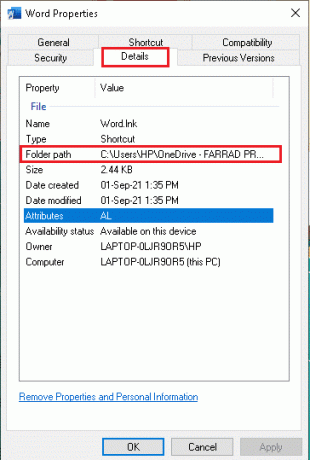
4. Sekarang, arahkan ke lokasi sumber Dan Berlari aplikasi dari sana.
Baca juga:Perbaiki Kode Kesalahan Office 1058 13 di Windows 10
Metode 3: Putuskan Sambungan Akun Bermasalah
Memutuskan sambungan akun bermasalah dapat membantu memperbaiki kode kesalahan Microsoft Office 30088 26 dengan membantu mengidentifikasi dan menghilangkan masalah apa pun yang mungkin menyebabkan kesalahan. Misalnya, jika koneksi tidak aman, pemutusan sambungan dapat membantu membangun kembali koneksi yang aman. Selain itu, jika akun tidak dikonfigurasi dengan benar atau informasi yang diperlukan hilang, memutuskan akun dapat membantu memperbarui dan mengonfigurasi akun dengan benar.
1. Buka Pengaturan aplikasi dengan mengklik Tombol Windows + I bersama.
2. Sekarang, klik Akun pengaturan seperti yang ditunjukkan.

3. Sekarang, beralih ke Akses kerja atau sekolah tab dan klik akun Anda.
4. Kemudian, pilih akun Anda dan klik Memutuskan tombol seperti yang ditunjukkan.
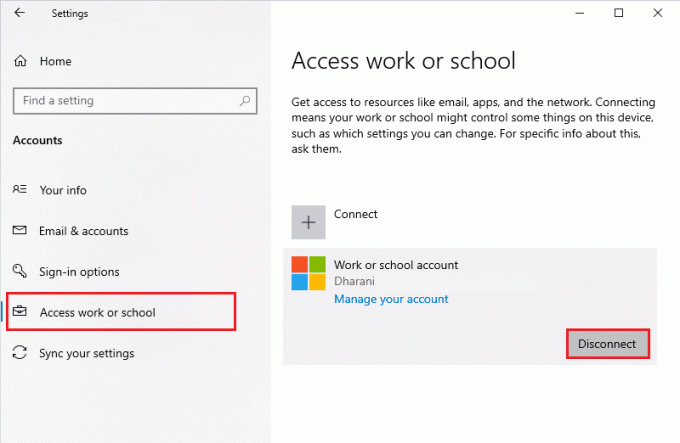
Periksa apakah Anda telah memperbaiki Organisasi Anda telah menonaktifkan masalah perangkat ini di perangkat Anda.
5. Tunggu hingga akun terputus dari PC Anda dan Gabung ke Office lagi menggunakan kredensial Anda. Periksa apakah Anda telah memperbaiki kesalahan pembaruan Office 30088 26 di perangkat Anda.
Metode 4: Hapus Kredensial Klien
Menghapus kredensial klien membantu memperbaiki kode kesalahan Microsoft Office 30088 26 dengan menghapus informasi autentikasi yang rusak atau kedaluwarsa. Ini memastikan bahwa proses otentikasi diselesaikan dengan benar, memungkinkan pengguna untuk mendapatkan akses ke program atau konten yang diinginkan. Selain itu, ini dapat membantu menghilangkan potensi konflik antara berbagai program atau layanan, serta masalah apa pun yang disebabkan oleh kredensial yang salah atau kedaluwarsa.
1. Tekan kunci jendela dan ketik Manajer credential. Lalu, klik Membuka.
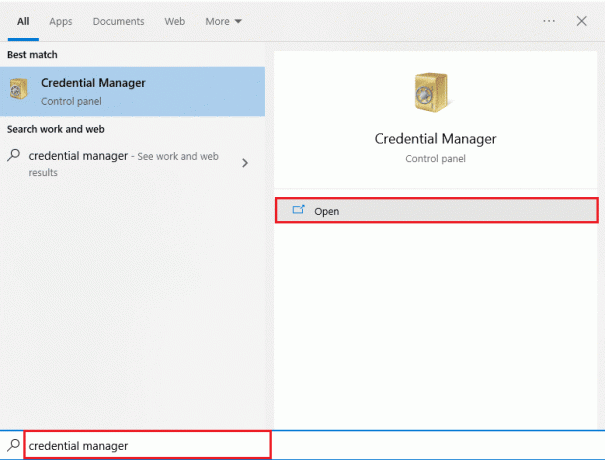
2. Sekarang, klik Kredensial Windows seperti yang digambarkan.
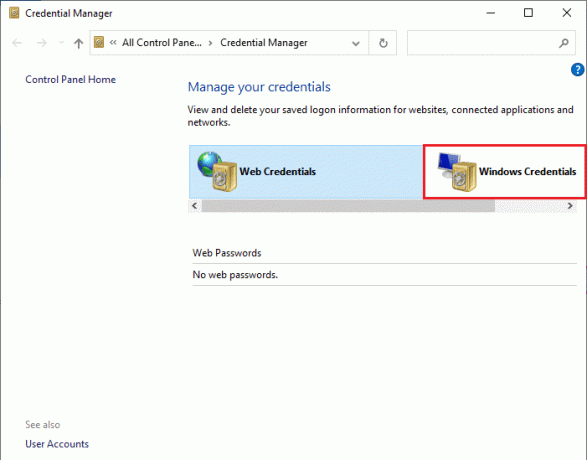
3. Sekarang, perluas menu tarik-turun di sebelah Office 365/Tim dan klik Menghapus pilihan.

4. Sekarang, klik Ya jika Anda diminta dan masuk kembali ke Tim Microsoft akun. Periksa apakah Microsoft Teams tidak akan menyinkronkan masalah Windows 10 sudah teratasi atau belum.
Baca juga:Perbaiki Microsoft Office Tidak Dapat Dibuka di Windows 10
Metode 5: Hapus Akun dan Perangkat
Menghapus akun dan perangkat membantu memperbaiki kesalahan 30088 26 karena membantu mengatur ulang pengaturan sinkronisasi. Ini dapat membantu mengatur ulang proses otentikasi yang mungkin menyebabkan kesalahan. Selain itu, mengatur ulang pengaturan akan membantu mengurangi masalah terkait jaringan atau firewall yang dapat menyebabkan kesalahan.
Ikuti panduan kami di Cara Menutup dan Menghapus Akun Microsoft Anda untuk menghapus akun Microsoft Anda di perangkat Anda.

Sekarang, untuk menghapus perangkat Anda, ikuti langkah-langkah ini.
1. Tekan kunci jendela, jenis cmd.
2. Klik Jalankan sebagai administrator untuk membuka prompt perintah dengan hak admin.
3. Sekarang, masukkan yang berikut ini perintah satu per satu dan pukul Masukkan kunci setelah setiap perintah.
dsregcmd / tinggalkandsregcmd /status
4. Setelah perintah dijalankan, daftarkan perangkat Anda lagi dan metode ini akan memperbaiki masalah yang dibahas pada masalah perangkat Anda.
Metode 6: Perbaiki Instalasi Kantor
Memperbaiki penginstalan Office membantu memperbaiki kode kesalahan 30088-26 karena dapat menggantikan file yang rusak atau hilang, mengidentifikasi dan mengganti pengaturan yang rusak, dan membantu mengatur ulang pengaturan yang salah yang mungkin menyebabkan kesalahan kode. Selain itu, memperbaiki Office dapat membantu mengidentifikasi dan menghapus perangkat lunak berbahaya atau virus apa pun yang mungkin telah mengganggu fungsi Office yang benar, yang juga bisa menjadi penyebab kesalahan 30088-26. Menggunakan Wizard Perbaikan untuk memperbaiki kesalahan yang dibahas diperlukan karena ini adalah cara yang paling efisien dan andal untuk menyelesaikan masalah. Ini juga merupakan cara teraman untuk memastikan bahwa masalah telah diperbaiki tanpa menyebabkan kerusakan lebih lanjut pada sistem.
1. Membuka Windowsbilah pencarian, ketik dan luncurkan Panel kendali, seperti diilustrasikan di bawah ini.

2. Mengatur Lihat menurut > Kategori dan klik Copot program pilihan di bawah Program, seperti yang ditunjukkan disorot.

3. Klik kanan pada Microsoft Officeprogram dan pilih Mengubah.
Catatan: Di sini kami telah menunjukkan Microsoft Office Professional Plus 2016 sebagai contoh.

4. Memilih Memperbaiki pilihan dan klik Melanjutkan.

5. Ikuti layar Repair Wizard untuk menyelesaikan proses.
Baca juga:Perbaiki Kode Kesalahan Aktivasi Office 0xC004F074
Metode 7: Instal ulang MS Office
Menginstal ulang Microsoft Office dapat membantu memperbaiki kode kesalahan 30088 26 saat memperbarui Office karena kesalahan ini dapat disebabkan oleh masalah penginstalan perangkat lunak. Saat Anda menginstal ulang perangkat lunak, itu menggantikan file apa pun yang mungkin telah rusak atau dihapus dan dapat membantu memperbaiki masalah apa pun yang mencegah perangkat lunak bekerja dengan benar.
Catatan: Terapkan metode ini hanya jika Anda memiliki Disk Instalasi MS Office atau Kode Produk yang diperlukan.
1. Navigasi ke Panel Kontrol > Copot program, menggunakan Langkah 1-2 dari Metode 3.
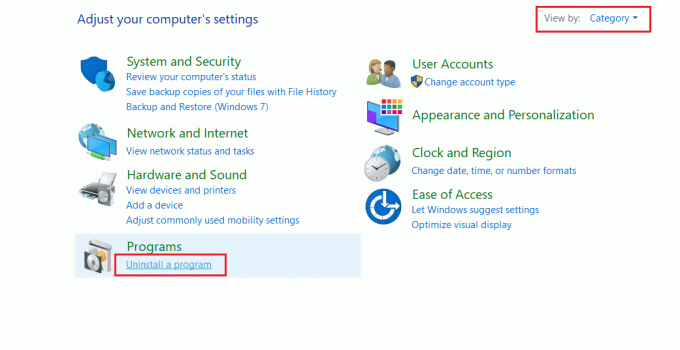
2. Klik kanan Microsoft Officeprogram dan pilih Copot pemasangan.
Catatan: Di sini, kami telah menunjukkan Microsoft Office Professional Plus 2016 sebagai contoh.

3. Ikuti petunjuk yang diberikan oleh Copot pemasangan Wisaya.
4A. Sekarang, unduh dan instal Microsoft Office 365 melalui situs web resmi.

4B. Atau, gunakan CD Instalasi MS Office.
5. Ikuti Wisaya Instalasi untuk menyelesaikan proses. Periksa apakah Anda telah memperbaiki kesalahan pembaruan Office 30088 26 pada perangkat Anda.
Metode 8: Gunakan Office 365 Online
Office 365 menawarkan kolaborasi dan komunikasi waktu nyata, keamanan dan perlindungan data yang ditingkatkan, dan akses ke versi terbaru Word, PowerPoint, Excel, Outlook, dan Office lainnya aplikasi. Dengan Office 365, pengguna dapat dengan cepat dan efektif mengidentifikasi dan mengatasi akar penyebab kesalahan tertentu kode, dan dapat dengan mudah mengimplementasikan perbaikan yang diperlukan agar suite Office mereka berjalan dengan lancar dan bebas kesalahan.
1. Bukalah browser dan arahkan ke halaman masuk Microsoft 365.

2. Klik pada Masuk tombol dan login dengan kredensial Anda.
3. Periksa apakah Anda menghadapi kesalahan sekarang. Jika Anda tidak menghadapi kesalahan sekarang, maka Anda harus mengikuti metode yang disebutkan di bawah ini untuk memperbaiki gangguan teknis pada akun Anda.
Baca juga:Perbaiki kesalahan aktivasi Office 365 Kami tidak dapat Menghubungi Server
Metode 9: Hubungi Dukungan Microsoft
Dukungan Microsoft menawarkan profesional berpengetahuan dan berpengalaman yang akrab dengan kode kesalahan 30088 26. Mereka dapat membantu Anda memecahkan masalah dan menentukan akar penyebab masalah. Dukungan Microsoft juga menyediakan berbagai alat dan layanan yang dapat membantu Anda menemukan solusi dengan cepat. Ini termasuk akses ke pembaruan perangkat lunak Microsoft terbaru, basis data dukungan teknis, dan akses ke artikel basis pengetahuan.
Selain itu, Dukungan Microsoft menyediakan akses ke obrolan online dan forum dukungan tempat Anda dapat mengajukan pertanyaan dan mendapatkan bantuan dari pelanggan Microsoft lainnya. Menghubungi Dukungan Microsoft akan membantu memastikan bahwa Anda mendapatkan informasi dan dukungan yang terbaik dan terkini untuk membantu Anda memperbaiki kesalahan 30088 26 pada PC Anda.

Direkomendasikan:
- Cara Memperbaiki Kode Kesalahan Audacity 9999 di Windows 10
- Di mana Menu Alat di Outlook?
- Perbaiki Kesalahan Office 135011 Organisasi Anda Telah Menonaktifkan Perangkat Ini
- Perbaiki Kesalahan Office 365 70003: Organisasi Anda Telah Menghapus Perangkat Ini
Kode kesalahan 30088-26 adalah kode kesalahan umum yang terkait dengan Microsoft Office, dan ini bisa menjadi pengalaman yang membuat frustrasi pengguna. Untungnya, kode kesalahan ini biasanya mudah diperbaiki. Ada berbagai metode yang dibahas dalam panduan ini untuk membantu pengguna mengatasi masalah ini, seperti memverifikasi penginstalan, memperbaiki program Office, menonaktifkan add-in, dan mengatur ulang lisensi. Beri tahu kami metode mana yang paling cocok untuk Anda. Jika Anda memiliki pertanyaan atau saran, jangan ragu untuk menjatuhkannya di bagian komentar.
Elon adalah penulis teknologi di TechCult. Dia telah menulis panduan cara kerja selama sekitar 6 tahun sekarang dan telah membahas banyak topik. Dia suka membahas topik yang terkait dengan Windows, Android, dan trik serta tips terbaru.



